
- •Введение
- •1. Порядок выполнения работы
- •2. Задание параметров чертежа
- •2.1. Установка единиц измерения чертежа
- •2.2. Установка размеров чертежа
- •2.3. Установка вспомогательной сетки
- •3. Создание тематических слоев
- •4. Вставка растрового изображения
- •5. Задание положения объектов и точек на чертеже
- •5.1. Способы задания координат в AutoCad
- •72,89.24
- •5.2. Использование объектной привязки
- •6. Вычерчивание электронного топографического плана
- •6.1. Программирование простейших типов линий
- •6.2. Построение объектов
- •Заключение
- •Список используемой литературы
4. Вставка растрового изображения
Вставка растрового изображения осуществляется с помощью команды меню Insert (Вставка) Raster Image Reference (Растровое изображение) (Рис. 3).
В диалоговом окне Attach Image (Присоединить растр) необходимо задать параметры вставки:
Insertion point (Точка вставки) – привязывается левый нижний угол вставляемого фрагмента;
Scale (Масштаб) – необходимо задать масштаб вставляемого изображения;
Rotation (Поворот) – необходимо задать угол поворота вставляемого растрового фрагмента.

Рис.3. Вставка растрового изображения
Рекомендуется поставить маркер Specify on screen (Указать с экрана) для параметра Insertion point (Точка вставки) и указать точку вставки растра щелчком мыши на графическом поле. Остальные параметры принять по умолчанию:
Scale (Масштаб) - 1;
Rotation (Угол поворота) – 0.
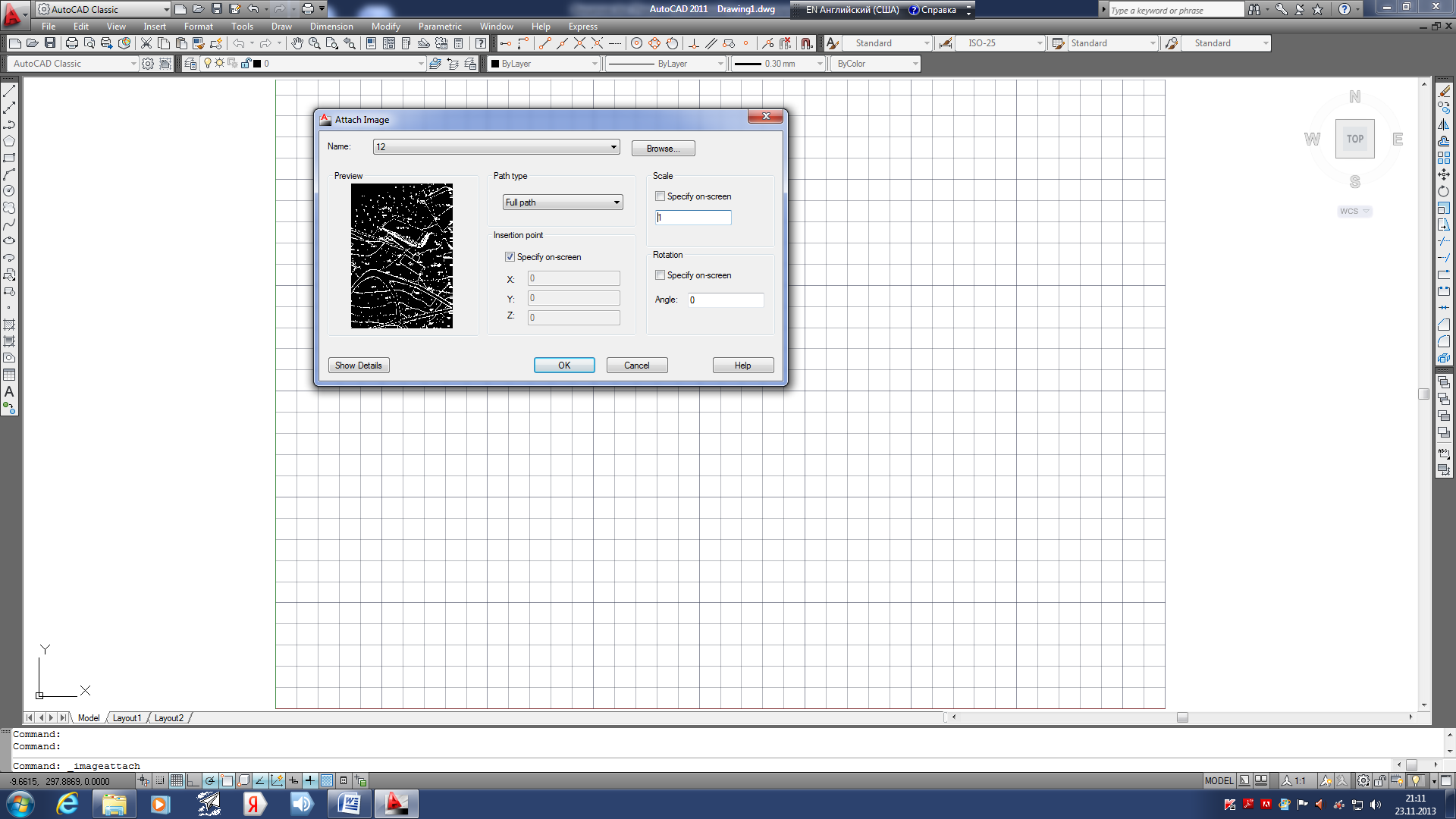
Рис. 4. Диалоговое окно Attach Image (Присоединить растр)
5. Задание положения объектов и точек на чертеже
5.1. Способы задания координат в AutoCad
В AutoCAD месторасположение объектов, а зачастую и их основные параметры задаются путем указания координат их характерных точек. Задание координат может осуществляться следующими способами:
интерактивный метод,
метод абсолютных координат,
метод относительных прямоугольных координат,
метод относительных полярных координат,
задание направления и расстояния.
Интерактивный метод является наиболее простым и наглядным. Задание координат осуществляется щелчками мыши в пространстве чертежа в ответ на приглашение командной строки.
Метод абсолютных координат заключается в непосредственном вводе координат в командную строку, например:
72,89.24
В данном примере введена точка с двумя координатами: Х=72 мм, Y=89.24 мм. При вводе координат с клавиатуры запятая является разделителем между абсциссой и ординатой, а точка используется как разделитель между целой и дробной частью числа. При вводе координат следует учитывать, где вы выбрали точку с координатами 0,0. Чаще всего это точка левого угла графического экрана (хотя в процессе работы вы перемещаетесь по рисунку, и точка 0,0 может оказаться в любом месте, даже уйти в невидимую часть чертежа).
Метод относительных прямоугольных координат отличается от метода абсолютных координат тем, что координаты X и Y задаются относительно последней указанной точки, а не относительно начала координат. Например:
@50,25
Данная запись означает, что новая точка задается относительно предыдущей (что определяет символ "@"), со сдвигом по оси Х на +50 мм (т. е. вправо на 50 мм) и сдвигом по оси Y на +25 мм (т. е. вверх на 25 мм). Здесь запятая также является разделителем координат. Вводимые числа могут быть целыми и вещественными, положительными, нулевыми и отрицательными.
Метод относительных полярных координат подразумевает указание месторасположения точки с клавиатуры в виде:
@33.5<45
В этой форме записи уже нет запятых, зато появился символ "<", который интерпретируется как знак угла. В данном примере новая точка задается относительно предыдущей, причем расстояние между ними в плоскости равно 33,5 мм, а вектор из предыдущей точки в новую образует угол 45 градусов с положительным направлением оси абсцисс (угол измеряется в тех угловых единицах, которые вы задали в настройке). Расстояние должно обязательно быть положительным, а угол может быть любым числом.
Метод задания направления и расстояния является комбинированным методом. При этом значение расстояния вводится в командную строку, а направление (угол) задается мышкой.
